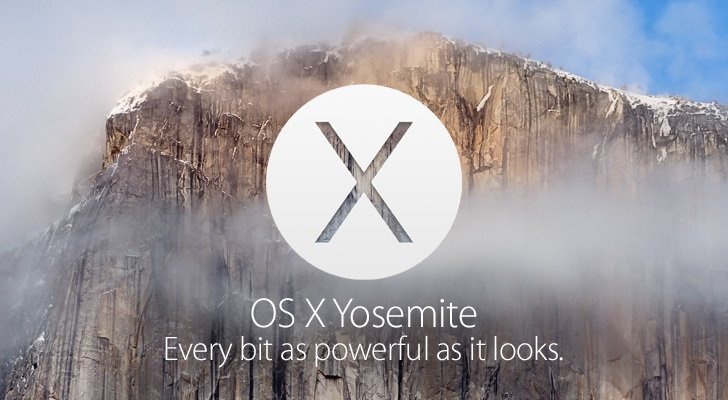
Операционная система OS X Yosemite отличается большим количеством различных нововведений и возможностей. По этому вопросу это одна из самых «заряженных» систем от Apple. Некоторые из этих возможностей достаточно специфичны. Другие же могут оказаться очень полезными в повседневной жизни.
1. Групповое переименование файлов
Задача не из разряда каждодневных, но в некоторых случаях может оказаться очень полезной. Если вам нужно переименовать большое количество файлов, то теперь этот процесс можно автоматизировать, воспользовавшись встроенными возможностями самой системы.
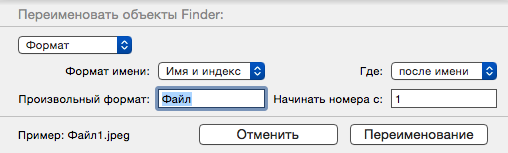
Для этого выделите группу файлов, щелкните на них правой кнопкой мыши и в открывшемся меню выберите «Переименовать объекты». В открывшемся окне к вашим услугам возможность как замены отдельных символов в названиях файлов, так и их нумерации. Например, можно сделать так, чтобы куча фотографий получила названия вроде «Фото-1», «Фото-2» и т. д.
2. Быстрое редактирование документов и изображений
Одной из отличительных особенностей Yosemite — значительно «поумневшая» программа «Просмотр». Теперь, помимо своей основной задачи, она способна предложить вам возможности достаточно неплохого редактора изображений и PDF-файлов. Для этого, после открытия документа нужно нажать на кнопку «Показать панель инструментов разметки» (с портфелем).
Результат — откроется панель инструментов, позволяющая производить достаточно сложные действия, вроде добавления текста, рисования кривых, изменения размера изображений и т. п. Поэкспериментируйте, возможно вам больше не понадобятся дополнительные утилиты, будет достаточно встроенного «Просмотра».
3. Дополнительные параметры Wi-Fi
Раньше, кликнув на пиктограмму с изображением беспроводной сети Wi-Fi в главном меню (в правой верхней части экрана) вы могли только включить/выключить подключение и получить список доступных сетей. Теперь же можно узнать немало полезной информации. Для этого, прежде чем кликать мышкой, зажмите кнопку Opt (на некоторых клавиатурах — Alt).
4. Запись скринкастов с iPhone и iPad
Теперь силами операционной системы можно записывать скринкасты с экранов iOS-устройств. Эту возможность особо должны оценить разработчики. Также она полезна будет при составлении обучающих материалов. Причём никаких дополнительных утилит не потребуется. Всё что нужно — кабель Lightning и OS X Yosemite.
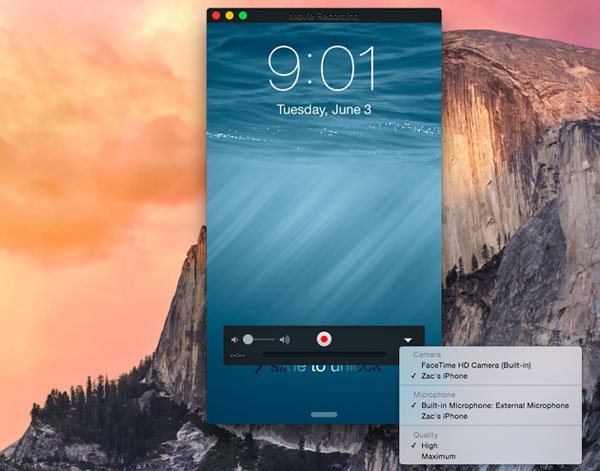
Подключите iOS-устройство и запустите на компьютере приложение QuicKTime Player. Выберите в меню приложения «Файл» — «Новая видеозапись». Затем в открывшемся окне возле кнопки «Начать запись» (красный кружок) нажмите на стрелку вниз и в качестве камеры укажите iOS-устройство. Там же можно указать и некоторые дополнительные настройки.
Никаких дополнительных возможностей эта программа записи скринкатов больше не предоставляет. Однако большинству пользователей и этого будет достаточно.
5. Закладки Safari на устройствах iOS
Маленькая дополнительная возможность, которая иногда может оказаться полезной. Теперь у вас есть возможность наблюдать за закладками Safari, открытыми на iOS-устройствах с компьютера. Для этого воспользуйтесь кнопкой «Показать все вкладки» в правом верхнем углу окна браузера. В открывшемся списке у вас будут видны также и списки страниц, открытых в iOS.
6. Отправка SMS с компьютера
Если у вас iPhone с установленным на нём iOS 8, то он теперь может взаимодействовать с вашим компьютером. Например, можно отвечать на звонки из OS X. Правда, при условии, что обо устройства находятся в одной сети Wi-Fi. При входящем звонке на iPhone на экране появляется соответствующее уведомление. И там вы уже сами решаете, с какого устройства вам удобнее ответить. В некоторых случаях опция может быть очень даже полезной. Например, когда iPhone лежит очень далеко и вам не хочется вставать из-за рабочего стола.
Но только звонками дело не ограничивается. С компьютера теперь можно отправлять SMS. Для этого нужно запустить приложение «Сообщение» и нажать на кнопку «Составить новое сообщение», после чего выбрать нужный контакт. В первый раз система потребует ввести код под подтверждения на смартфоне.
7. Приватный поисковик DuckDuckGo
Поисковик DuckDuckGo уже знаком пользователям iOS 8. Теперь его могут использовать по умолчанию и те, кто работает с Yosemite. Отличительной особенностью поисковика является отсутствие слежки за действиями пользователя. Не собирается никакая информация, как это происходит в случае с Google или Bing. А значит поисковик не берёт на себя задачу решать самостоятельно что именно для вас интереснее всего. Соответственно, есть шансы найти что-то, что другие поисковики закроют от вас т. н. «стеной фильтров».
Для того, чтобы назначить DuckDuckGo поисковиком по умолчанию, зайдите в настройки Safari, там откройте закладку «Поиск» и пункте «Поисковая машина укажите «DuckDuckGo». Следует попробовать в любом случае.
8. iCloud Drive
Наконец-таки, по прошествии нескольких лет, Apple расширила возможности облачного хранилища iCloud, позволив закачивать на него файлы на манер знаменитого Dropbox. Чтобы сделать это теперь достаточно открыть любое окно Finder и в меню «Избранное» (в левой части окна) выбрать iCloud Drive.
Работа с хранилищем ничем не отличается от использования, например, обычной флешки. Плюс появляется доступ к уже хранящимся там файлам iWork.
9. Виджеты в центре уведомлений
Центр уведомлений появился ещё в OS X 10.8 Mountain Lion. Однако функциональность его была не слишком высока. Теперь же Центр уведомлений и и внешне и по возможностям напоминает используемый в iOS 8. И одной из самых его замечательных особенностей — подключение виджетов.
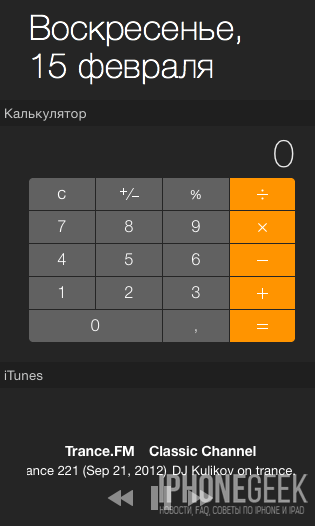
Для их подключения (или отключения) открываем Центр уведомлений, спускаемся в самый низ и выбираем кнопку «Изменить». После этого открывается список дополнительных виджетов, которые можно подключить, а также появляется кнопка «App Store». Нажатие на последнюю открывает раздел магазина приложений, из которого вы можете скачать дополнительные виджеты.
10. Safari: Очистка истории посещений за последний час
В некоторых случаях может оказаться полезной новая возможность Safari, позволяющая очищать историю посещений за короткий период. Для этого в главном меню браузера выбираем пункт «Safari», а затем «Очистить Историю и данные сайтов».

В открывшемся окне выбираем период, за который требуется очистить историю и нажимаем «Очистить историю». Можно произвести чистку посещений за поседений час, сутки, а также вообще очистить весь список.
Заключение
Здесь представлены только некоторые, наиболее интересные возможности OS X Yosemite. На самом же деле их гораздо больше. Несмотря на ряд проблем, выявленных после запуска системы, она получилась очень даже удачной. И в дальнейшем мы продолжим знакомить вас с её полезными особенностями и возможностями.
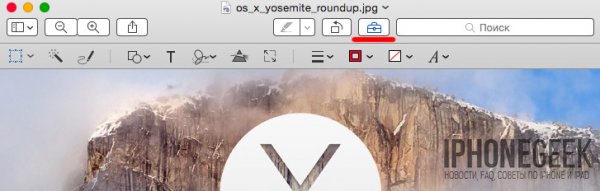
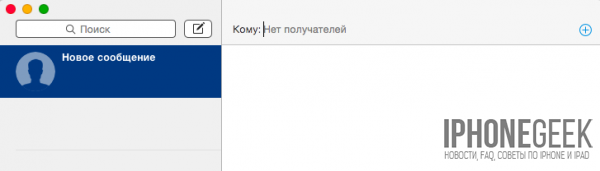
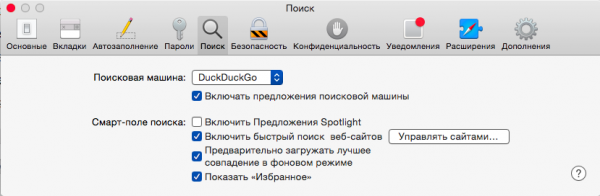
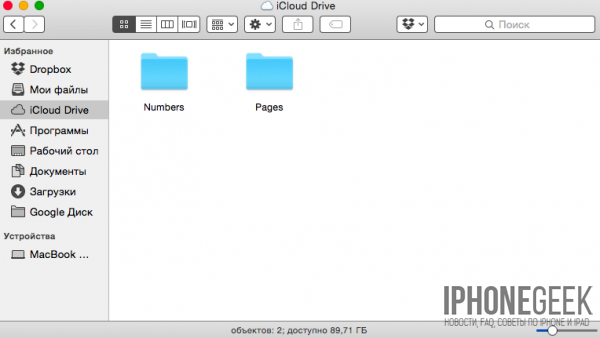















как сменить страну в айклауде? почему-то не удается
это сделать.
Вот так. Нет ничего сложного.
Привет! У меня обновился мак до OS X Yosemite. Но в системных настройках безопасности я не могу снять "замок для внесения изменений" он после установки так и заблокирован, авторизация не помогает! Может надо менять пользователя мак? Или как админ входить? Не понимаю, вроде я единственный владелец и пользователь. Можно это как проверить?
Заранее спасибо если ответите!
Здравствуйте, для того, чтобы изменять настройки безопасности вам нужны права администратора. Щелкните на замке, должен появиться запрос на ввод пароля администратора.
Имя администратора и перечень пользователей можно найти в системных настройках в меню "Пользователи и группы".